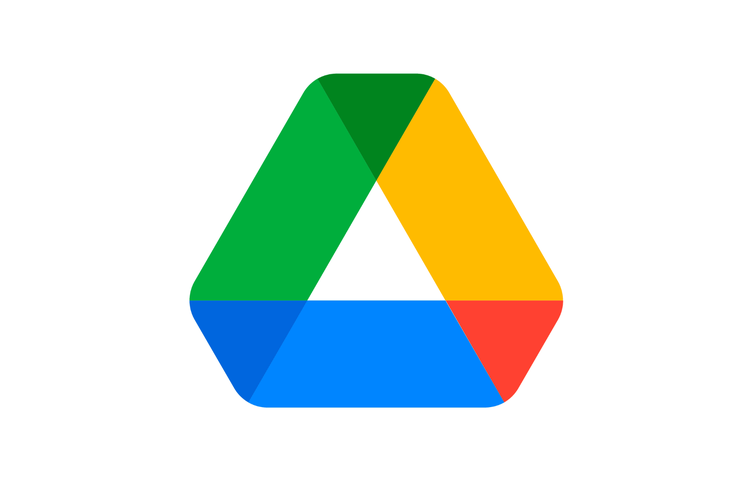Panduan Pengguna Google Drive – Memahami cara pengelolaan file di Google Drive merupakan keterampilan penting bagi pengguna modern. Salah satu aspek fundamentalnya adalah bagaimana cara menyimpan file langsung dari ponsel ke platform penyimpanan awan ini.
Mengetahui cara mentransfer file dari ponsel ke Google Drive sangatlah penting untuk tujuan pencadangan data. Sebagaimana diketahui secara luas, Google Drive dapat diakses tidak hanya melalui komputer atau laptop, tetapi juga melalui aplikasi seluler di ponsel.
Baca juga: Tips Jitu: Cara Menghitung Jumlah File dalam Folder Google Drive dengan Praktis
Dengan kemampuan ini, pengguna dapat melindungi data penting yang tersimpan di ponsel mereka, termasuk berbagai jenis file, dengan mencadangkannya di Google Drive. Dengan demikian, jika file di memori internal ponsel tidak sengaja terhapus atau mengalami kerusakan, salinan cadangan yang aman tetap tersedia di Google Drive.
Setelah berhasil disimpan di Google Drive, pengguna memiliki fleksibilitas untuk memulihkan file-file tersebut kapan saja diperlukan. Mengingat manfaatnya yang signifikan, sangatlah penting bagi pengguna untuk memahami proses penyimpanan file dari ponsel ke Google Drive.
Jadi, bagaimana sebenarnya cara memindahkan file dari ponsel ke Google Drive? Jika Anda tertarik untuk mempelajarinya lebih lanjut, ikuti panduan lengkap di bawah ini mengenai langkah-langkah menyimpan file ke Google Drive melalui ponsel.
Cara Mudah Menyimpan File ke Google Drive dari Ponsel
Proses penyimpanan file ke Google Drive dari ponsel sebenarnya cukup sederhana. Kunci utamanya adalah memastikan bahwa aplikasi Google Drive sudah terpasang di ponsel Anda. Setelah itu, Anda hanya perlu mengunggah file yang diinginkan ke dalam aplikasi Google Drive.
Baca juga: Solusi Cepat: Cara Efektif Menemukan File Terbesar di Google Drive
Meskipun prinsipnya sama, langkah-langkah spesifik untuk menyimpan file dari ponsel ke Google Drive mungkin sedikit berbeda antara perangkat Android dan iPhone. Berikut adalah penjelasan mendetail tentang cara menyimpan file di Google Drive dari ponsel, baik Android maupun iPhone:
1. Langkah-langkah Menyimpan File ke Google Drive dari Ponsel Android
- Buka aplikasi Google Drive di ponsel Android Anda dan pastikan Anda sudah masuk dengan akun Google yang aktif (akun Gmail).
- Setelah berhasil masuk, ketuk ikon tanda tambah (+) yang terletak di halaman utama aplikasi Google Drive.
- Selanjutnya, pilih opsi “Upload” atau “Unggah”.
- Tampilan penyimpanan internal ponsel Android Anda akan terbuka.
- Cari dan pilih file yang ingin Anda unggah dari ponsel Android ke Google Drive.
- Proses penyimpanan file dari ponsel Android ke Google Drive akan dimulai secara otomatis.
- Terakhir, tunggu beberapa saat hingga proses unggah selesai dan file berhasil disimpan dengan aman di Google Drive.
2. Instruksi Menyimpan File ke Google Drive dari Ponsel iPhone
- Buka aplikasi Google Drive di iPhone Anda dan pastikan Anda telah masuk dengan akun Google yang benar (akun Gmail).
- Setelah masuk, sentuh ikon tanda tambah (+) yang terletak di halaman utama aplikasi Google Drive.
- Kemudian, pilih opsi “Unggah” dan ketuk “Foto dan Video”.
- Galeri foto dan video di iPhone Anda akan terbuka.
- Pilih file yang ingin Anda unggah dari galeri iPhone ke Google Drive.
- Proses penyimpanan file dari iPhone ke Google Drive akan berlangsung.
- Terakhir, tunggu beberapa saat hingga file dari iPhone berhasil diunggah dan tersimpan di ruang penyimpanan Google Drive Anda.
Cukup mudah, bukan, cara menyimpan file dari ponsel ke Google Drive? Dengan mengikuti panduan di atas, Anda tidak perlu khawatir lagi saat ingin membuat cadangan file dari ponsel di Google Drive.
Anda dapat dengan mudah membuat salinan cadangan dengan menyimpan file dari ponsel ke Google Drive. Demikian penjelasan mengenai cara praktis dan mudah untuk menyimpan file di Google Drive dari ponsel.
Baca juga: Tips & Trik: Cara Mengurutkan File di Google Drive untuk Menemukan Dokumen Penting dengan Cepat
Sebagai catatan tambahan, durasi pengunggahan file ke Google Drive dapat bervariasi tergantung pada ukuran file. Semakin besar ukuran file yang diunggah, semakin lama waktu yang dibutuhkan untuk proses unggah.
Ikuti terus berita terkini seputar teknologi dan gadget pilihan setiap hari. Bergabunglah dengan Kanal WhatsApp KompasTekno. Klik tautan ini: https://whatsapp.com/channel/0029VaCVYKk89ine5YSjZh1a. Pastikan Anda sudah menginstal aplikasi WhatsApp di ponsel Anda.